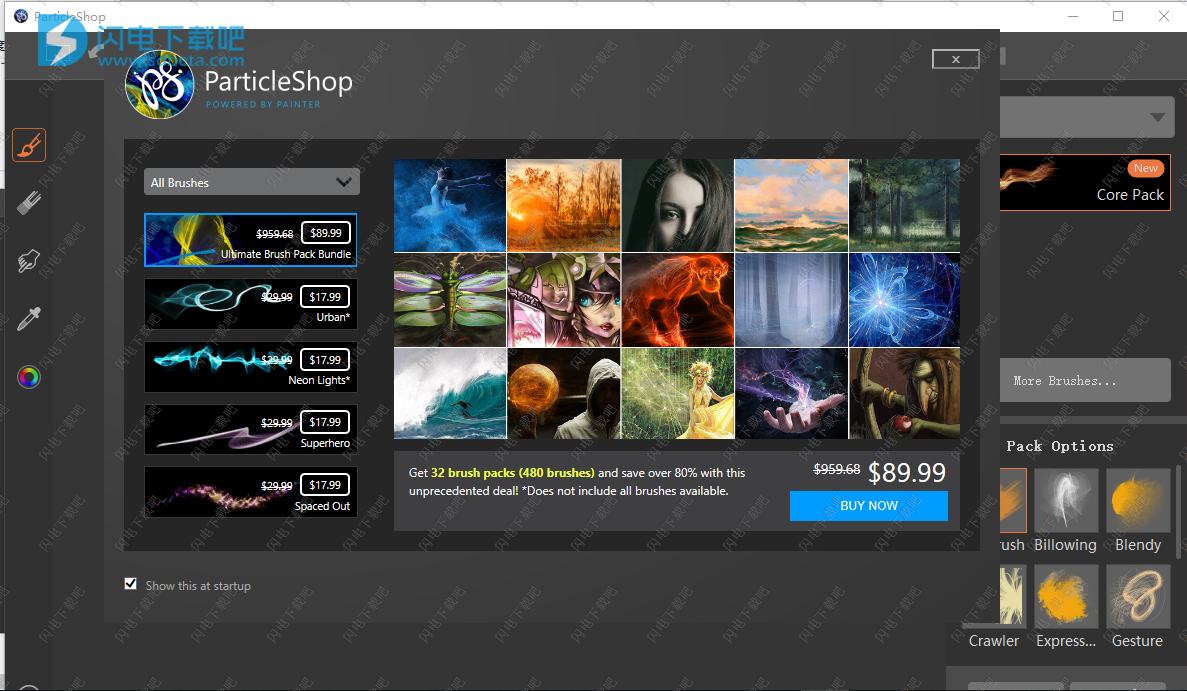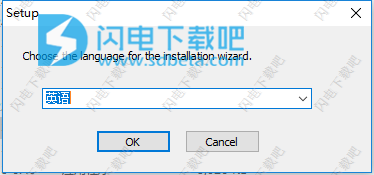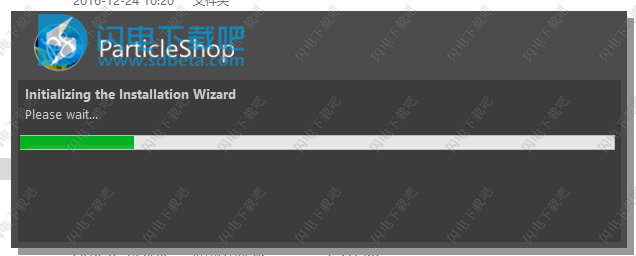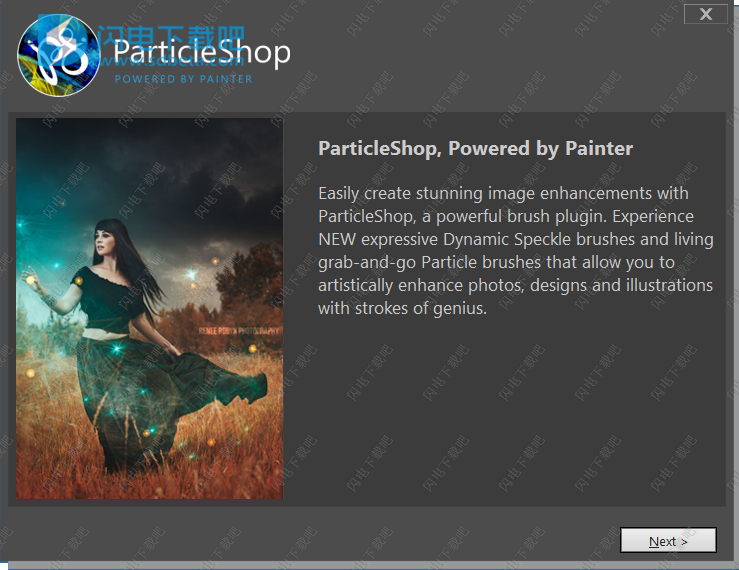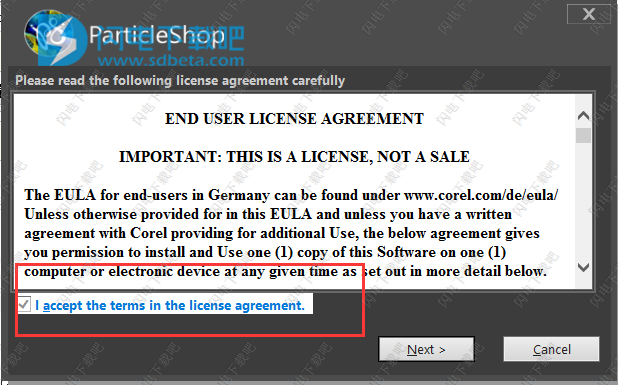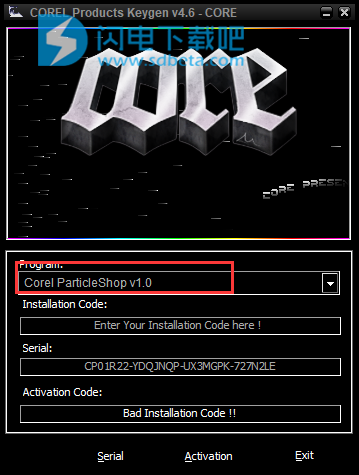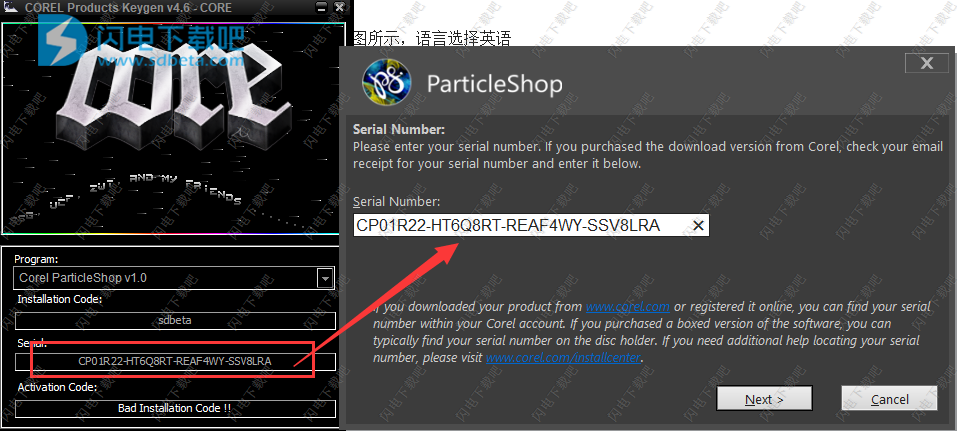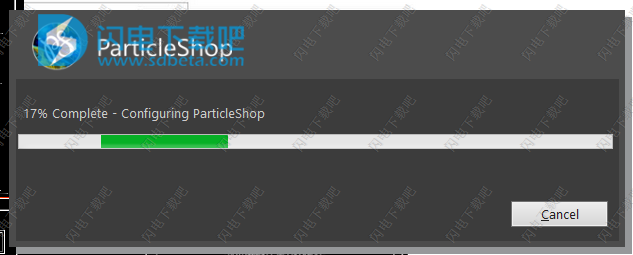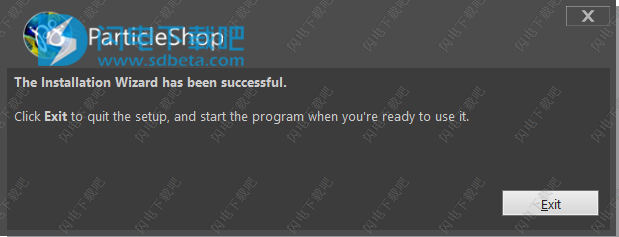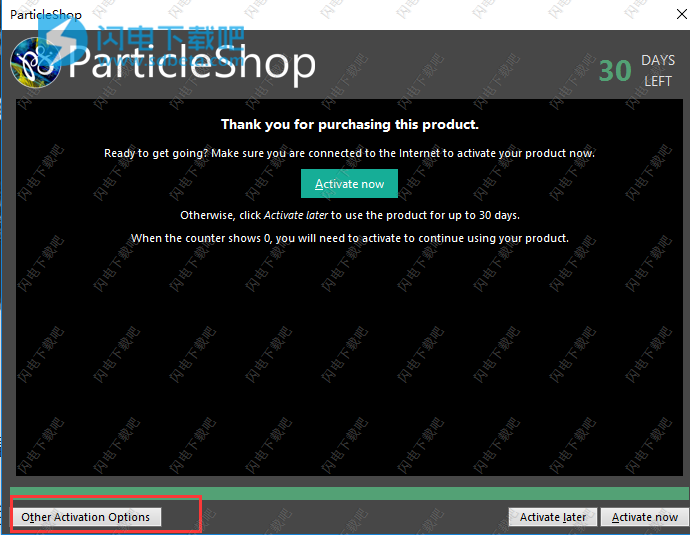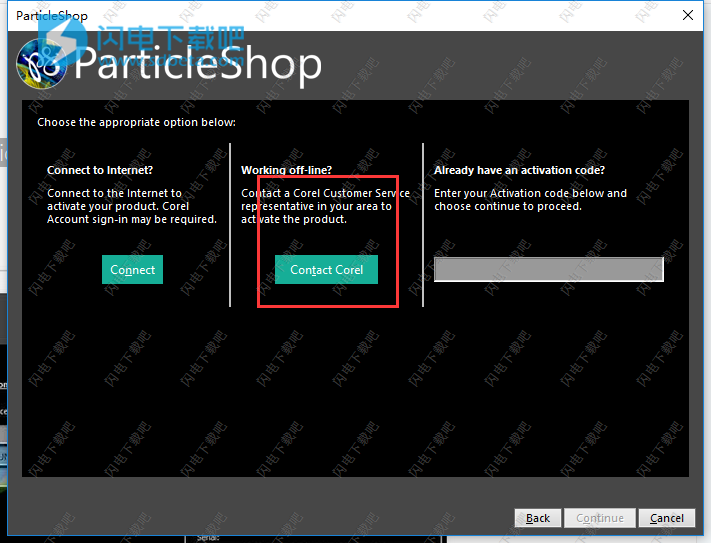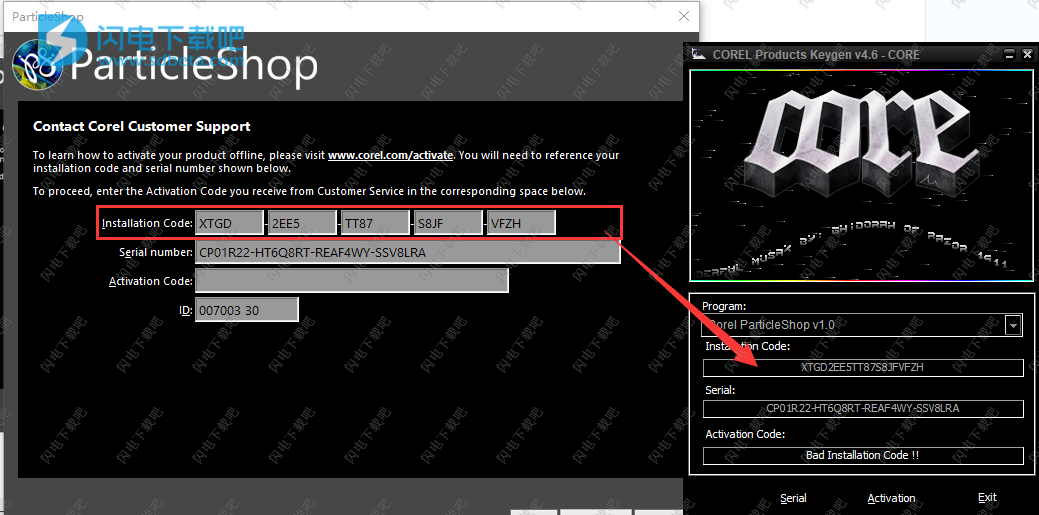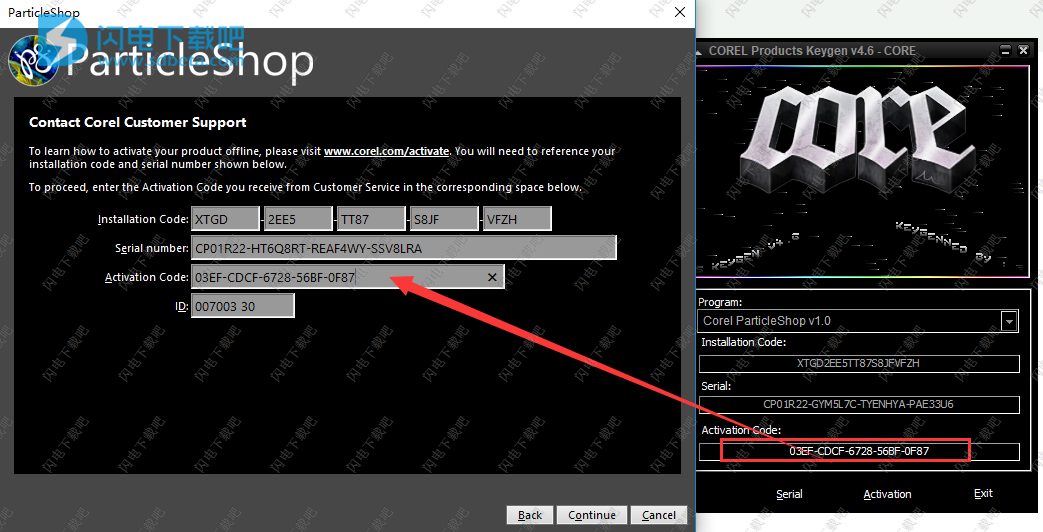Corel ParticleShop破解版是一款功能强大的
Photoshop笔刷插件,ParticleShop创建令人惊叹的图像增强功能。 体验全新的富有表现力的动态斑点刷和生活随身携带的粒子刷,使用压敏平板电脑,触摸屏或鼠标即可轻松使用。 利用您的创造力和想象力,通过天才的笔触艺术性地增强照片,设计和插图。包括11个内置自定义画笔之一开始创建。 无论您是想在您的作品中添加俏皮的动态斑点光彩还是引人注目的粒子光晕,您都可以找到艺术性地增强图像所需的画笔,并以指数方式增加您的绘画专业知识范围。 此外,探索旨在满足您特定工作流程需求的额外刷子包。新版本带来新的动态斑点刷,更新11刷核心包,由Painter技术提供支持,可在线获得额外的刷子包,本次小编带来的是Corel ParticleShop最新破解版,含注册机和安装破解激活图文教程!
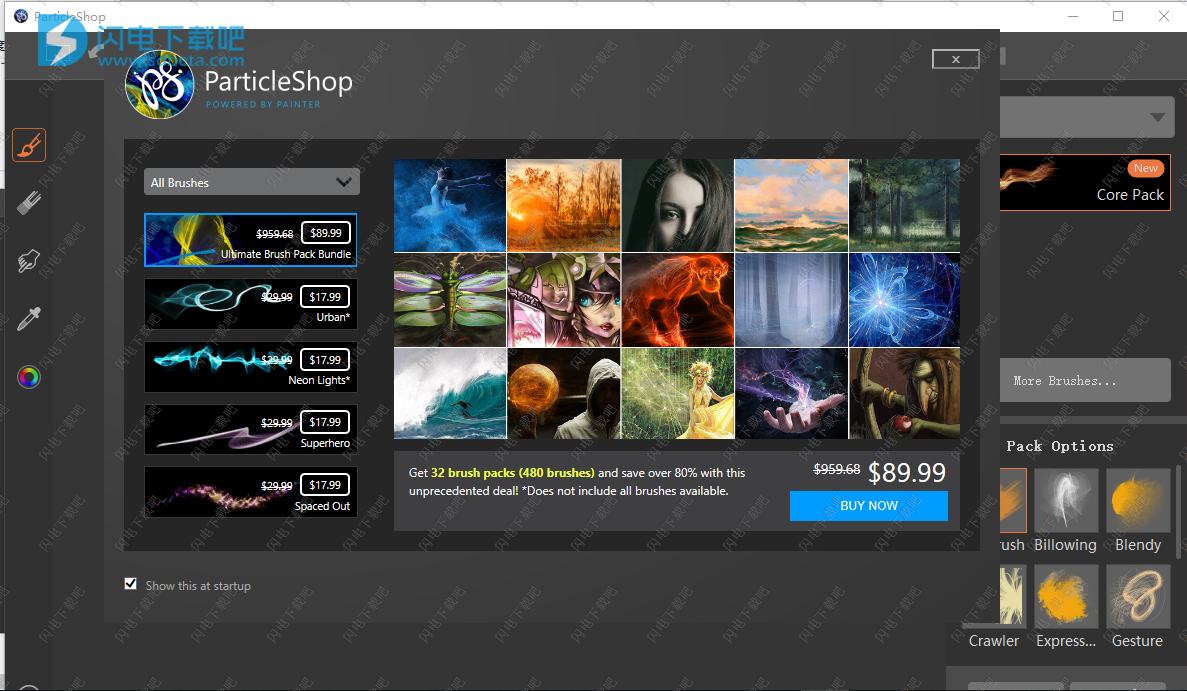
安装破解教程
1、在本站下载并解压,双击Setup.exe运行,如图所示,语言选择英语
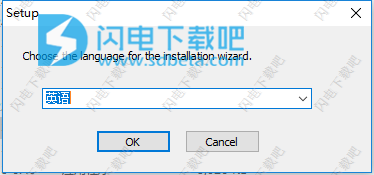
2、稍等片刻
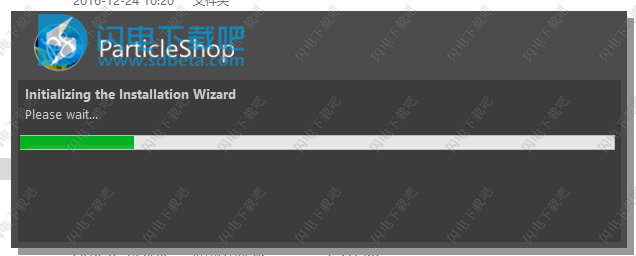
3、如图所示,点击next
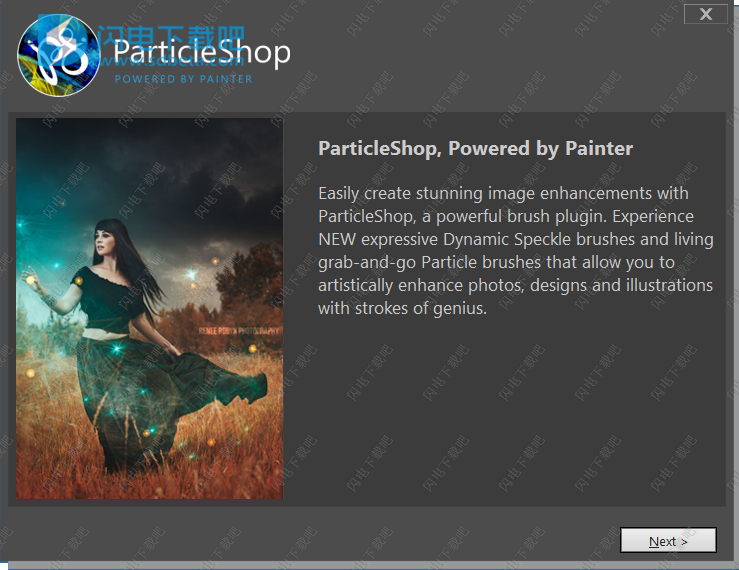
4、勾选我接受许可协议中的条款,点击next
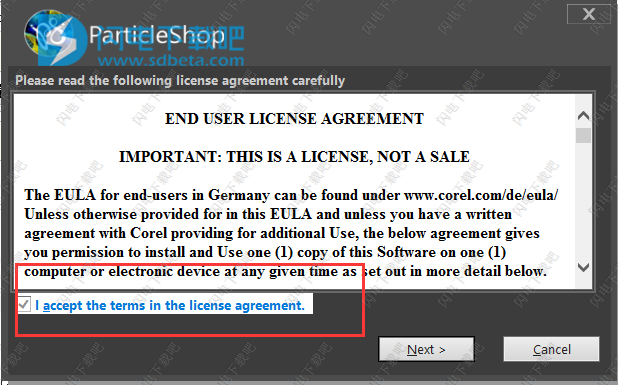
5、运行keygen.exe注册机,如图所示,软件选择Corel ParticleShop v1.0,点击Serial按钮生成注册码
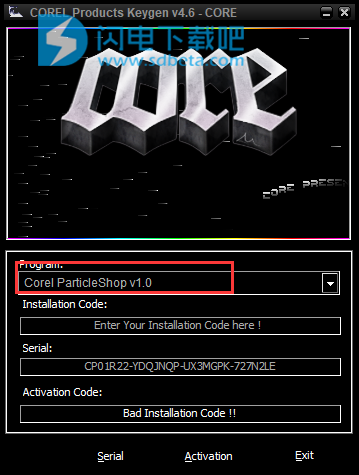
6、将注册机生成的注册码复制到软件Serial栏中,点击next
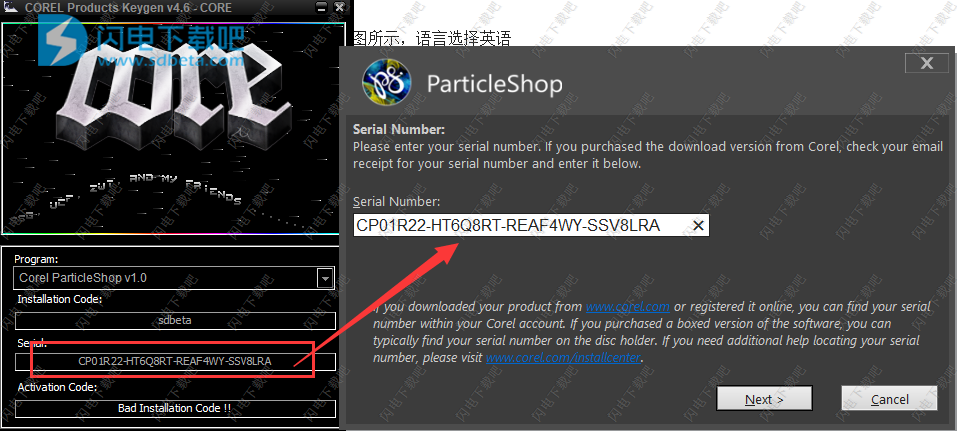
7、点击install安装即可
8、耐心等待一会儿
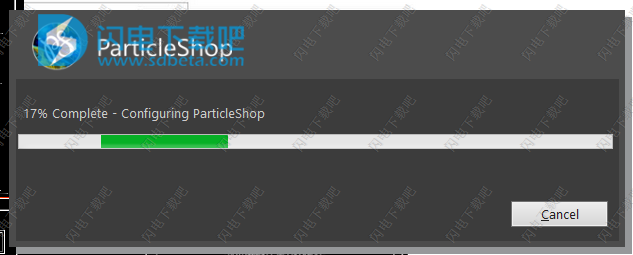
9、安装完成,退出向导
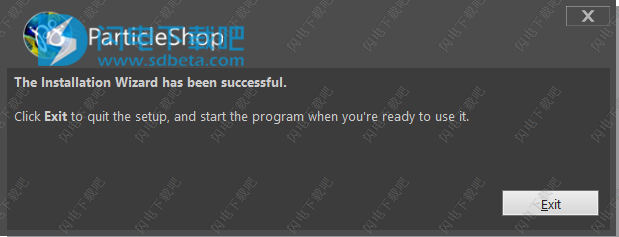
10、安装完成后,运行Corel ParticleShop,会提示需要激活,点击以下按钮
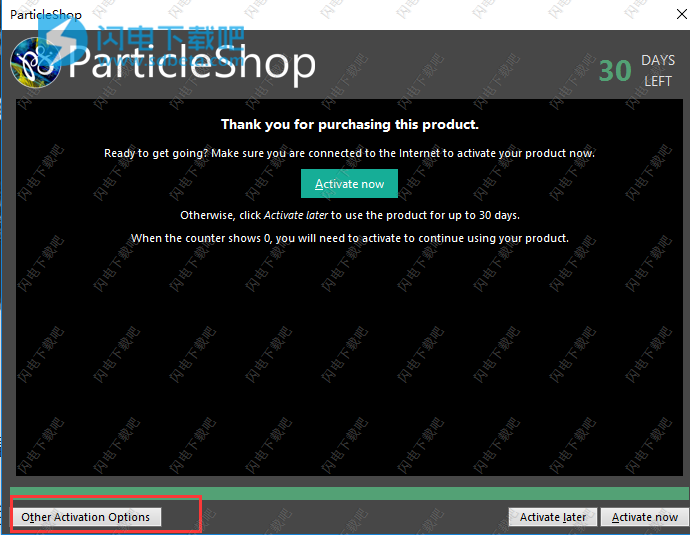
11、选择第二项contact Corel
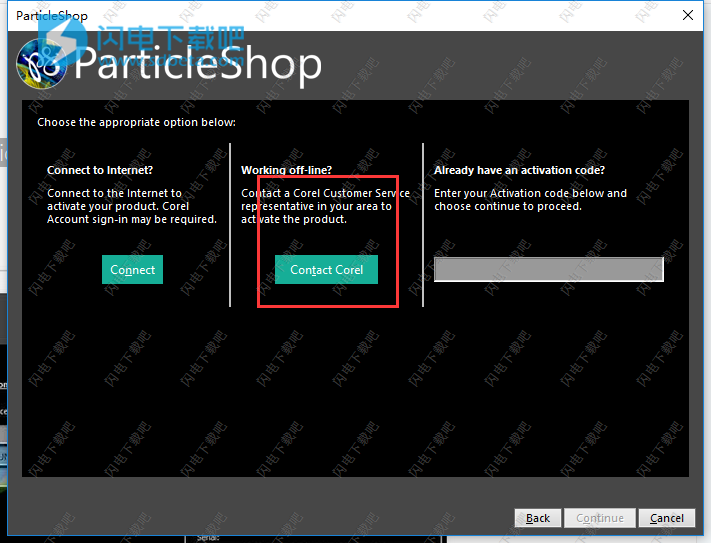
12、如图所示,将界面中的Installation Code复制到注册机中,点击Activation按钮生成激活码
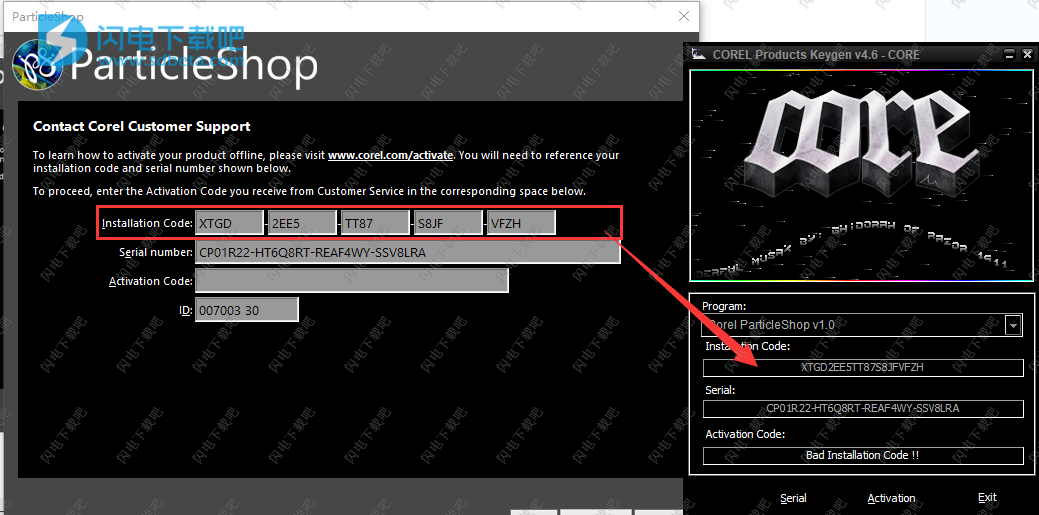
13、将激活码复制到软件中,点击Continue继续即可
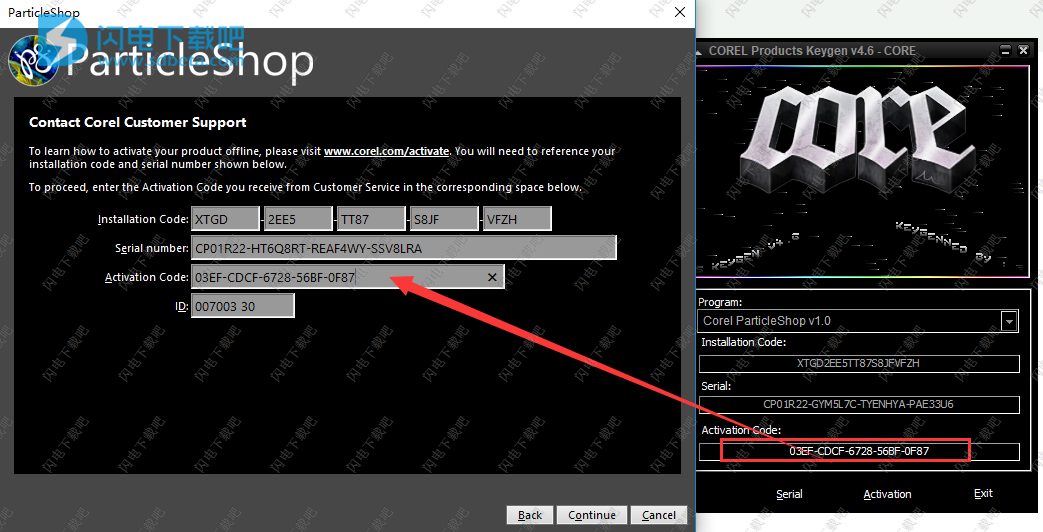
支持软件
ParticleShop笔刷插件支持以下软件:
Adobe Photoshop CS5, CS6, CC,CC 2014,CC 2015,CC 2017
Adobe Photoshop Lightroom CS5, CS6, CC,CC 2014,CC 2015
Adobe Photoshop Elements 13
CorelDRAW X7
Corel PHOTO-PAINT X7
Corel PaintShop Pro X7+
笔刷包:
Corel ParticleShop Wedding Brush Pack v1.0
Corel ParticleShop Superhero Brush Pack v1.0
Corel ParticleShop Storm Brush Pack v1.0
Corel ParticleShop Spaced Out Brush Pack v1.0
Corel ParticleShop Smoke and Steam Brush Pack v1.0
Corel ParticleShop Light It Up Brush Pack v1.0
Corel ParticleShop Hair Brush Pack v1.0
Corel ParticleShop Graphic Impact Brush Pack v1.0
Corel ParticleShop Fur Brush Pack v1.0
Corel ParticleShop Flame Brush Pack v1.0
Corel ParticleShop Fine Art Brush Pack v1.0
Corel ParticleShop Fabric Fantasy Brush Pack v1.0
Corel ParticleShop Dust and Debris Brush Pack v1.0
功能特色
1、由Painter®提供支持的变革刷技术
随着Painter世界知名的动态斑点的新应用,你可以获得厚实的笔画,甜美的涂抹和点画派的外观,可以在斑点内表现出色彩。 这些新画笔代表了Natural-Media®的俏皮渲染。 此外,革命性的粒子刷子可以跟随你的每一个动作,让你运用流畅的,活泼的笔触,弹出,流动,吸引并发光,捕捉刷尖中的真实世界现象。
2、直观的用户体验
自由创建而不是配置。 从图层或图像开始制作视觉杰作。 借助我们直观的用户界面,每个可调节控件都可立即显示和理解。 最好的部分? 创造出色的最终结果不需要广泛的学习。
3、使用您已经拥有的工具创建
使用您目前拥有的软件和硬件进行创建; 没有更多的购买或添加。 只需将ParticleShop插入您的主机应用程序(如Photoshop),即可立即开始使用平板电脑,触摸屏或鼠标进行绘画。 这种无缝方法使您可以专注于创建和生成视觉上出色的结果。
4、无限的表达
将画笔设计留给专家,腾出时间进行创作。 随着更高效的包装就绪,您可以实现与您的工作流程同步的令人兴奋的最终结果。 通过我们的在线商店中的一系列令人兴奋和不断变化的刷包,保持灵感并扩展您的创造力。
使用帮助
如何将ParticleShop添加到我的图像编辑应用程序中?
ParticleShop自动安装在以下应用程序的插件文件夹中:Adobe CS5,Adobe CS6,Adobe CC Suite 2014及更高版本,CorelDRAW Graphics Suite X6及更高版本,CorelDRAW Technical Suite X7及更高版本,Corel PaintShop Pro X6及更高版本。在Corel AfterShot 3和Corel AfterShot Pro 3中,您需要将ParticleShop设置为外部编辑器。有关将ParticleShop设置为外部编辑器的信息,请参阅Corel AfterShot帮助中的外部编辑器首选项。要将ParticleShop与其他图像编辑应用程序一起使用:
1、浏览到安装ParticleShop的文件夹。
提示:默认情况下,ParticleShop安装在X:\ Program Files \ Corel \ ParticleShop中,其中“X”表示安装ParticleShop的驱动器。
2、创建以下文件的快捷方式:
•(Mac OS)Ctrl +单击ParticleShop.plugin,然后单击Make Alias。
•(Windows)右键单击PhotoshopPlugin文件夹中的ParticlePlugin.8bf,然后单击“创建快捷方式”。
3、将快捷方式放在图像编辑应用程序的插件文件夹中。
4、要启用ParticleShop,请按照图像编辑应用程序中启用插件的说明进行操作。
我如何启动ParticleShop?
•在Adobe Photoshop中,单击“滤镜”>“画家”>“ParticleShop”。
在Adobe Photoshop CC 2014或更高版本中,您还可以通过单击“窗口”>“扩展”>“ParticleShop”从“快速启动”面板启动ParticleShop。
•在Corel PaintShop Pro中,单击“效果”>“插件”>“画家”>“ParticleShop”。
•在Corel PHOTO-PAINT中,单击“效果”>“画家”>“ParticleShop”。
•在CorelDRAW中,选择一个位图,然后单击位图>插件> Painter> ParticleShop。
•在Adobe Photoshop Lightroom中,单击“开发”。右键单击该图像,单击“编辑”>“ParticleShop”。
•在Corel AfterShot中,单击编辑>使用[外部编辑器]编辑。有关使用ParticleShop作为外部编辑器的信息,请参阅Corel AfterShot帮助中的外部编辑器首选项。
要在其他图像编辑应用程序中启动ParticleShop,请参阅有关使用图像编辑应用程序随附的第三方插件过滤器的文档。
如何使用ParticleShop Quick Launch面板(Adobe Photoshop CC 2014及更高版本)?
Adobe Photoshop CC(2014或更高版本)用户可以利用面板快速复制图层并在ParticleShop中打开它。
1、单击“窗口”>“扩展”>“ParticleShop”以显示面板。
2、在Adobe Photoshop中,选择一个图层。
ParticleShop只能打开一个未隐藏或锁定的栅格图层。不支持选择图层蒙版或通道。
3、在“ParticleShop”面板上,启用以下选项之一:
•复制活动图层 - 创建活动图层的副本并在ParticleShop中打开它
•复制下面的可见图层并与活动图层合并 - 复制活动图层和活动图层下方的所有可见图层,将它们合并为单个图层并在ParticleShop中打开它
•使用活动图层 - 打开所选图层
4、单击“启动ParticleShop”。
为什么我的图像编辑应用程序中的ParticleShop菜单显示为灰色?
在ParticleShop中,您只能打开8位RGB颜色模式下的图像。如果您的图像处于不同的颜色模式,则禁用ParticleShop菜单。如果您想在ParticleShop中使用图像,请将其转换为8位RGB颜色模式。
如何修改图像?
在ParticleShop中,您只能打开8位RGB颜色模式下的图像。如果图像处于不同的颜色模式,请将其转换为8位RGB颜色模式。
1、在图像编辑应用程序中打开图像。
注意:如果您的应用程序不支持图层或对象,请处理图像副本。有关详细信息,请参阅不支持图层和对象的应用程序的推荐工作流程是什么?
2、如果应用程序支持图层或对象,请创建要修改的图层或对象的副本,然后选择复制的图层或对象。
在Adobe Photoshop CC 2014或更高版本中,您可以使用“快速启动”面板快速复制图层。
3、启动ParticleShop。
4、在工具箱中,单击“画笔”工具。
5、在“笔刷选择”面板中,从“笔刷组”列表框中选择笔刷组。单击画笔列表中的画笔包,然后单击画笔变体。
6、要更改颜色,请在工具箱中单击以下工具之一:
•吸管 - 可让您从图像中采样颜色
•色轮 - 可让您从“颜色”调板中选择一种颜色
7、在图像上绘画。
8、单击“保存”。
9、选择如何应用您在ParticleShop中添加的笔刷笔触:
•将笔刷内容与源内容合并 - 在支持图层或对象的图像编辑应用程序中,ParticleShop将笔刷笔触与您在步骤2中选择的图层或对象的内容合并。在不支持图层或对象的应用程序中,ParticleShop合并带有源图像的笔触。
•仅保存笔刷 - 在支持图层或对象的应用程序中,ParticleShop使用您在插件中添加的笔刷笔触替替换在步骤2中选择的图层或对象的内容。在不支持图层或对象的应用程序中,ParticleShop使用您在插件中添加的笔刷笔触替源图像。
支持图层和对象的应用程序的推荐工作流程是什么?
ParticleShop(1.1及更高版本)包括支持图层或对象的应用程序的非破坏性工作流程。
1、在图像编辑应用程序中,复制要修改的图层或对象。
提示:如果您有一个多层文档,并且想要一次在多个图层上绘制,请选择所需的图层,复制它们,合并它们,然后在ParticleShop中打开合并图层。 在Adobe Photoshop CC 2014或更高版本中,您可以使用“快速启动”面板快速复制活动图层或活动图层下的所有图层。
2、选择复制的图层或对象。
3、启动ParticleShop并应用笔刷笔触。
4、完成绘画后,单击“保存”。
5、在出现的对话框中,选择“仅保存笔刷笔触”以使用在插件中添加的笔刷笔触替换在步骤2中选择的图层或对象的内容。
更新日志
ParticleShop 1.5新功能
1、ParticleShop 1.5包括新的画笔,可以从离散的颜色或斑点点生成连续的笔触。 您可以调整动态斑点画笔的画笔间距,以获得斑点,点画派的外观或涂料,使用更粗,更明显的笔触。 有些变体具有“油性”外观,可以帮助您创建有趣的涂抹效果。 笔触笔触中的斑点是真正动态的 - 它们是在绘制时生成的。
2、您现在可以使用快捷方式访问“颜色”调板和“搅拌器”工具。